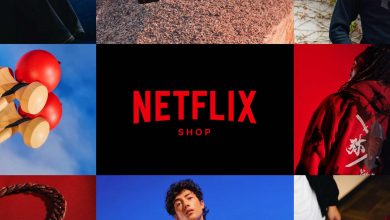يقترب هدف إيلون ماسك (Elon Musk)، الرئيس التنفيذي لشركة الفضاء سبيس إكس (SpaceX)، المتمثل في توفير الإنترنت الفضائي العالي السرعة لأجزاء نائية من الأرض باستخدام أقمار صناعية تدور في الفضاء بخطوات ثابتة نحو الواقع.
وقال ماسك: إن مشروع الإنترنت الفضائي جاهز للاستخدام العام بعد الإطلاق الأخير لأقمار ستارلينك (Starlink) الصناعية.
وأرسلت شركة سبيس إكس 60 قمرًا صناعيًا آخر إلى مدار أرضي منخفض هذا الأسبوع، ويصل بذلك العدد الإجمالي للأقمار الصناعية المرسلة إلى 800 قمر صناعي.
وتأمل شركة الفضاء الخاصة في إطلاق عشرات الآلاف من أقمار ستارلينك الصناعية في نهاية المطاف؛ لإنشاء كوكبة قادرة على إرسال النطاق العريض العالي السرعة إلى 99 في المئة من العالم المأهول.
وقال ماسك بعد الإطلاق: سنكون قادرين على طرح نسخة تجريبية عامة واسعة إلى حدٍ ما في شمال الولايات المتحدة، ونأمل في جنوب كندا، بمجرد أن تصل هذه الأقمار الصناعية إلى موقعها المستهدف.
وأضاف: هناك المزيد من الدول الأخرى التي يمكننا العمل ضمنها عندما نتلقى الموافقة التنظيمية.
وتم اختبار شبكة ستارلينك على نطاق محدود، بحيث وفّرت الإنترنت للمستجيبين للطوارئ في الولايات المتحدة في أعقاب حرائق الغابات الأخيرة.